多くのレイヤーを扱う場合、特定のレイヤーを一時的に非表示にしてステージをすっきりと整理することができます。
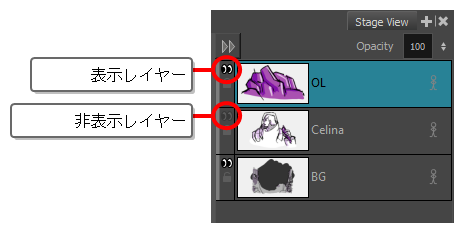
グループを非表示にすることもできます。グループを非表示にすると含まれるすべてのレイヤーも非表示になりますが、個別の可視性は維持されます。そのためグループ内の一部のレイヤーのみを非表示にしてからグループそのものを非表示にし、その後グループの非表示を解除した場合、もともと個別に非表示にされていたレイヤーは非表示のまま、もともと表示されていたレイヤーは再び表示されるようになります。
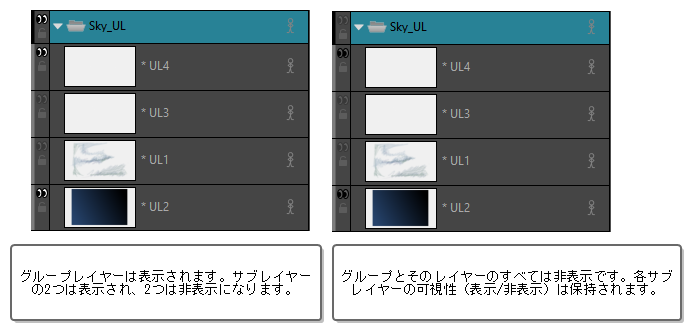
- 次のいずれかを行います。
- レイヤーパネルまたはLayers(レイヤー)ビューでレイヤーのすぐ左にある
Show/Hide Layer(レイヤーを表示/非表示)アイコンをクリックします。
- Thumbnails(サムネール)ビューでレイヤー名のすぐ下にある
Show/Hide Layer(レイヤーを表示/非表示)アイコンをクリックします。
- レイヤーパネル、Layers(レイヤー)ビューまたはThumbnails(サムネール)ビューでレイヤーを右クリックしてShow/Hide Layers(レイヤーを表示/非表示)を選択します。
- レイヤーパネル、Layers(レイヤー)ビューまたはThumbnails(サムネール)ビューでレイヤーを選択し、次にトップメニューからLayer(レイヤー) > Show/Hide Layers(レイヤーを表示/非表示)を選択します。
- 次のいずれかの操作を行います:
- Thumbnails(サムネイル)ビューで、Alt キーを押しながらレイヤー名の下にある目のアイコン
をクリックして、複数のレイヤーを表示/非表示にします。
- レイヤーパネル、Layers(レイヤー)ビューまたはThumbnails(サムネール)ビューでレイヤーを右クリックしてShow/Hide Layers(レイヤーを表示/非表示)を選択します。
- ALT+クリックで目のアイコン
をクリックして、他のレイヤーを表示または非表示にします。
- 次のいずれかの場所で、
- Camera(カメラ)またはStage(ステージ)ビューのレイヤーパネル
- レイヤービュー
- サムネイルビュー
Alt +クリックで表示を維持したいレイヤーのShow/Hide(表示/非表示) アイコンをクリックします。
その他のレイヤーはすべて非表示になります。
注
この機能を有効にするには、1 つを除くすべてのレイヤーを非表示にする必要があります。
- 次のいずれかの場所で、
- Camera(カメラ)またはStage(ステージ)ビューのレイヤーパネル
- レイヤービュー
- サムネイルビュー
Alt +クリックで唯一表示されているレイヤーのShow/Hide(表示/非表示) アイコンをクリックします。
すべてのレイヤーが表示されます。